A Windows 10 Focus Assist funkciója praktikus módja annak, hogy megőrizze koncentrációját munka vagy játék közben. A 2020. októberi frissítéssel kezdődően a Windows 10 mostantól automatikusan elrejti bizonyos Focus Assist értesítéseket, amelyek figyelmeztetik, ha a Focus Assist aktiválódik vagy deaktiválódik. Ha vissza szeretné hozni őket, egyszerűen módosíthatja a Beállításokban. Itt van, hogyan.
Először indítsa el a „Beállítások” elemet. Ennek leggyorsabb módja a Start menü megnyitása és a fogaskerék ikonra kattintva.

A „Beállítások” részben kattintson a „Rendszer” elemre.
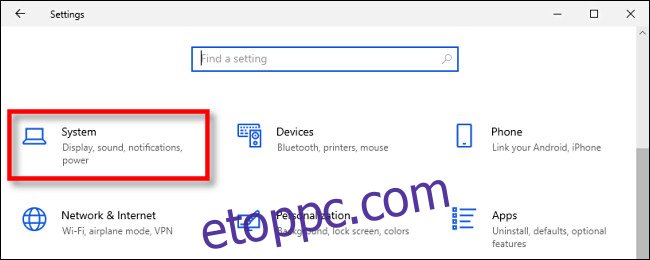
Ezután kattintson a „Focus Assist” elemre az oldalsávon.

A „Focus aAssist” beállításainál görgessen lefelé, amíg meg nem jelenik az „Automatikus szabályok” szakasz. Négy alszakasz jelenik meg: „Ezekben az időkben”, „Amikor másolom a kijelzőt”, „Amikor játszom” és „Amikor egy alkalmazást teljes képernyős módban használok. ”
Egyelőre kapcsolja be mind a négy automatikus szabályt a mellettük lévő kapcsolókkal. Még akkor is, ha később nem kívánja használni őket, ez lehetővé teszi a további konfigurálásukat a következő lépésekben.

Ezután meg kell látogatnunk a Fókusz segédoldal néhány rejtett alszakaszát. Először kattintson a „Ezekben az időkben” szavakra. Nem úgy néz ki, mint egy gomb, de rákattinthatsz.
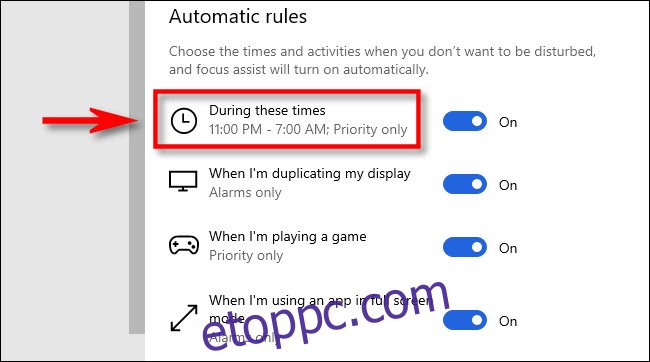
Megjelenik egy új Beállítások aloldal. Az oldalon belül nézzen lefelé, és jelölje be az „Értesítés megjelenítése az akcióközpontban, ha a fókuszsegéd automatikusan bekapcsol” jelölőnégyzetet.
(Ha nem látja a jelölőnégyzetet, az azt jelenti, hogy a szabály ki van kapcsolva. Fordítsa a szabály kapcsolóját „Be” állásba, és megjelenik a jelölőnégyzet opció.)

Ezt követően ismételje meg ugyanezt a lépést a másik három automatikus szabállyal: „Ha másolom a kijelzőt”, „Ha játszom” és „Ha egy alkalmazást teljes képernyős módban használok”. Kattintson mindegyikre egyenként, és amikor megjelenik az új Beállítások képernyő, jelölje be az „Értesítés megjelenítése az akcióközpontban, amikor a fókuszsegéd automatikusan bekapcsol” négyzetet minden oldalon.

Miután bejelölte mind a négy négyzetet a négy alszakaszban, térjen vissza a Focus Assist beállítási oldalára. Az egyes szabályok melletti kapcsolókkal kapcsolja ki azokat az automatikus szabályokat, amelyeket nem tervez használni.

Végül nézze meg a Focus Aasist fő beállítási oldalának alját, közvetlenül az „Automatikus szabályok” szakasz alatt. Jelölje be a négyzetet a „Mutasson összefoglalót arról, hogy mit hagytam ki a fókuszsegéd bekapcsolása közben” melletti négyzetbe.
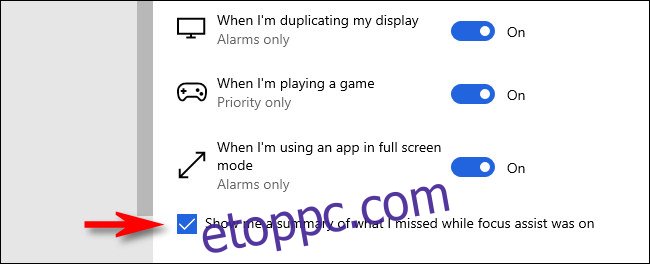
Ezt követően lépjen ki a „Beállítások” menüből. Amikor legközelebb az egyik automatizálási szabály aktiválja a Focus Assist funkciót, értesítést fog kapni róla – akárcsak a régi szép időkben. Ha pedig végzett az adott feladattal, és a Fókuszasszisztens kikapcsol, egy újabb értesítést kap, amely összefoglalja az összes figyelmen kívül hagyott értesítést, miközben fókuszált. Koncentrálj!

